Párování a synchronizace záznamů mezi Dataverse a Business Central
Toto téma popisuje, jak spojit jeden nebo více záznamů v Business Central se záznamy v Dataverse nebo Dynamics 365 Sales. Spojení záznamů umožňuje zobrazit informace Dataverse z Business Central a naopak. Spojení také umožňuje synchronizovat data mezi záznamy. Můžete párovat existující záznamy nebo vytvářet a párovat nové záznamy.
Poznámka
Spojení a synchronizace dat je k dispozici pouze v případě, že váš správce systému vytvořil spojení mezi Business Central a Dataverse nebo Dynamics 365 Sales. Rychlý způsob kontroly je otevřít kartu Zákazník a vyhledat akci Nastavit spojení. Pokud je akce k dispozici, aplikace jsou připojeny.
Video příklad
Toto video ukazuje spojování a synchronizaci dat v kontextu integrace s Dynamics 365 Sales.
Spojení záznamu
V Business Central otevřete karta pro záznam, který chcete spárovat. Například karta Zákazník nebo Kontakt.
Můžete také pouze otevřít stránku seznamu a vybrat záznam, který chcete spárovat.
Vyberte akci Nastavit spojení.
Vyplňte pole a poté zvolte OK.
Synchronizace jednoho záznamu
- V Business Central otevřete karta pro záznam, který chcete spárovat. Například karta Zákazník nebo Kontakt.
- Vyberte akci Synchronizovat nyní.
- Pokud lze záznam synchronizovat jedním směrem, vyberte možnost, která určuje směr aktualizace dat, a poté vyberte OK.
Synchronizace jednoho záznamu z Dynamics 365 Sales
V Dynamics 365 Sales otevřete formulář pro záznam, který chcete spárovat. Například formulář Karta účtu nebo Karta kontaktu.
Vyberte akci Business Central na pásu karet k automatickému otevření a spárování záznamu.
Poznámka
Jeden záznam z Dynamics 365 Sales můžete synchronizovat automaticky jen tehdy, když je zakázána možnost Synchronizovat pouze spojené záznamy a směr synchronizace je nastaven na Obousměrný nebo Z integrační tabulky na stránce Mapování integrační tabulky. Další informace naleznete v části Mapování tabulek a polí k synchronizaci.
Spojení více záznamů pomocí párování na základě shody
Zadejte data k synchronizaci pro entitu, jako je zákazník nebo kontakt, spojením záznamů na základě shody. Upřesněte shody tím, že při hledání rozlišujete malá a velká písmena a každé shodě přiřadíte prioritu. Pokud není nalezena žádná shoda, můžete také určit, že chcete vytvořit entitu v Dataverse. Více informací najdete v části Přizpůsobení spojení založeného na shodě.
Poznámka
Proces spojení na základě shody přeskakuje záznamy, které jsou již spárovány. Chcete-li tyto záznamy zahrnout při spuštění párování založeného na shodě, odpojte záznamy a zkuste to znovu. Chcete-li se dozvědět více o odpojení záznamů, přejděte na Odpojení záznamů.
- V Business Central otevřete stránku seznamu pro záznam, například stránky se seznamem Zákazníci nebo Kontakty.
- Vyberte akci Napárování na základě shody.
- Vyplňte pole podle potřeby. Umístěním ukazatele myši na pole zobrazíte krátký popis.
Synchronizace více záznamů
- V Business Central otevřete stránku seznamu pro záznam, například stránky Zákazníci nebo Kontakty.
- Vyberte záznamy, které chcete synchronizovat, a poté zvolte akci Synchronizovat nyní.
- Pokud lze záznamy synchronizovat jedním směrem, vyberte možnost, která určuje směr, a poté zvolte OK.
Hromadné vkládání a párování záznamů
Pokud máte velký počet entit Dataverse, které odpovídají záznamům v Business Central, můžete je vkládat a spojovat hromadně. Můžete například chtít hromadné vkládání a párování záznamů, když nastavujete synchronizaci poprvé.
Použijete Průvodce importem dat v Centru pro správu Microsoft Power Platform.
Následující příklad popisuje, jak hromadně vložit a spojit zákazníky s účty Dataverse. Použijte stejný proces pro jiné typy entit, jako jsou dodavatelé, položky a zdroje.
Vyberte ikonu
 , zadejte Zákzníci a pak zvolte související odkaz.
, zadejte Zákzníci a pak zvolte související odkaz.Výběrem akce Otevřít v Excelu otevřete data zákazníků v Excelu.
Chcete-li namapovat a importovat data do entity Účet v Dataverse, postupujte podle kroků popsaných v části Import dat (všechny typy záznamů ) z více zdrojů.
Pokud má entita Účet sloupec bcbi_companyid, při mapování datových sloupců se ujistěte, že import přiřadí příslušné ID společnosti ve sloupci pro každý importovaný záznam. Chcete-li najít ID společnosti v Business Central, postupujte takto:
- Otevřete stránku Mapování tabulky integrace.
- Vyberte mapování ZÁKAZNÍK a poté vyberte Upravit seznam.
- Posuňte se doprava a vyberte tlačítko pomoci při úpravách
 v poli Filtr integrační tabulky. Zobrazí se výchozí filtr pro mapování zákazníků a obsahuje ID společnosti. Identifikační číslo společnosti je první částí hodnoty. Zkopírujte pouze tuto část a ignorujte nuly. Následující příklad zvýrazňuje součást ke kopírování.
v poli Filtr integrační tabulky. Zobrazí se výchozí filtr pro mapování zákazníků a obsahuje ID společnosti. Identifikační číslo společnosti je první částí hodnoty. Zkopírujte pouze tuto část a ignorujte nuly. Následující příklad zvýrazňuje součást ke kopírování.
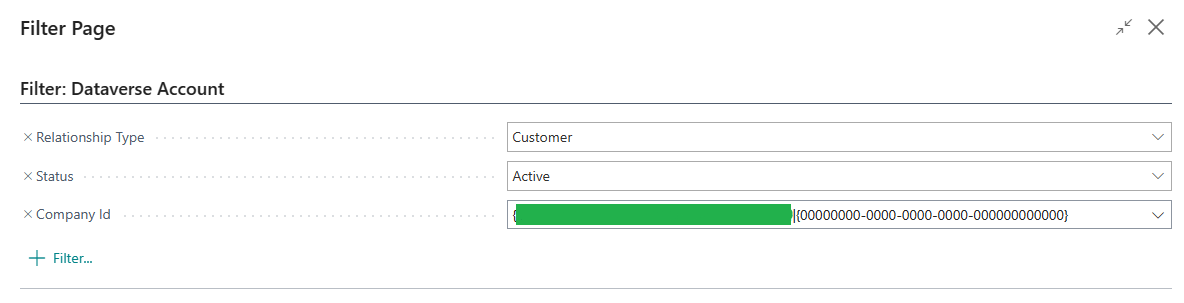
Poznámka
Ne všechny názvy entit Dataverse a záznamy Business Central se shodují. V závislosti na tom, co importujete, po importu znovu zkontrolujte, zda mají následující sloupce následující hodnoty:
- U zákazníků by měl sloupec CustomerTypeCode obsahovat hodnotu Zákazník.
- U dodavatelů by měl sloupec CustomerTypeCode obsahovat hodnotu Dodavatelé.
- U položek by měl sloupec ProductTypeCode obsahovat hodnotu Prodejní zásoby.
- U zdrojů by měl sloupec ProductTypeCode obsahovat hodnotu Služba.
Po importu dat do prostředí Dataverse v Business Central postupujte podle kroků Pro spojení více záznamů pomocí párování na základě shody pro spojení entity Dataverse se záznamy Business Central.
Odpojení záznamů
Můžete odpojit jeden nebo více záznamů ze stránek seznamu nebo ze stránek Chyby synchronizace sdružených dat výběrem jednoho nebo více řádků a výběrem Odstranit spárování. Můžete také odstranit všechna párování pro jedno nebo více mapování tabulky na straně Mapování integračních tabulek.
Viz také
Použijte Dynamics 365 Sales z Business Central
Zde najdete bezplatné e-learningové moduly pro Business Central